这篇文章主要介绍“ps图片怎么添加透视效果”,在日常操作中,相信很多人在ps图片怎么添加透视效果问题上存在疑惑,小编查阅了各式资料,整理出简单好用的操作方法,希望对大家解答”ps图片怎么添加透视效果”的疑惑有所帮助!接下来,请跟着小编一起来学习吧!
首先ps打开,随便找人物导入然后抠图出来。
把模特图置入到背景,自由变换Ctrl+T调整好大小和位置。
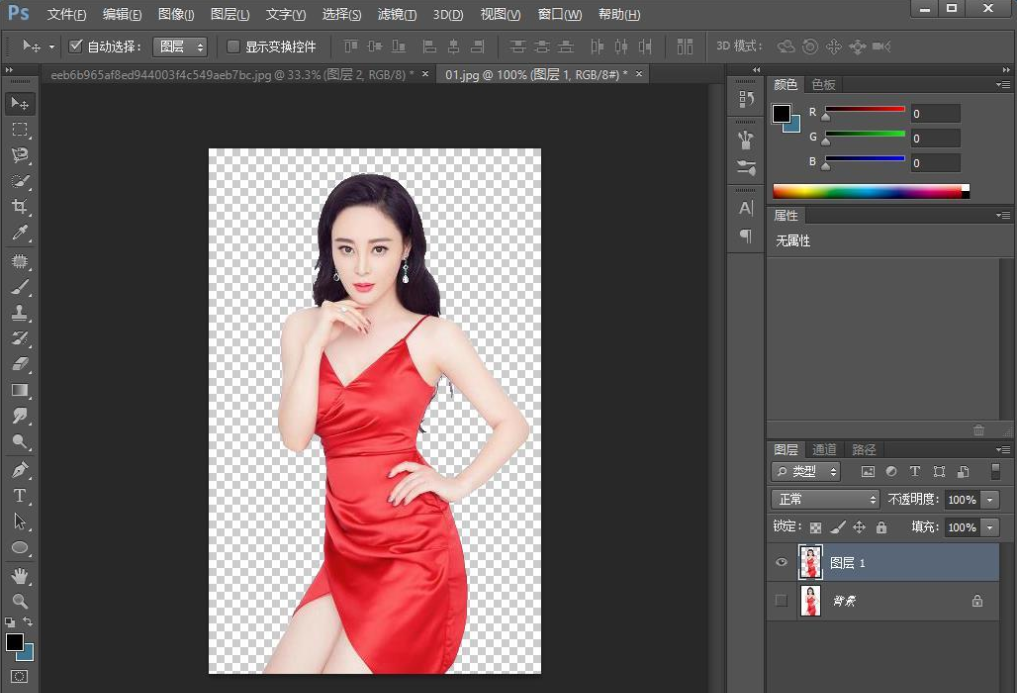
用钢笔工具或者套索工具把衣服的区域选出来。
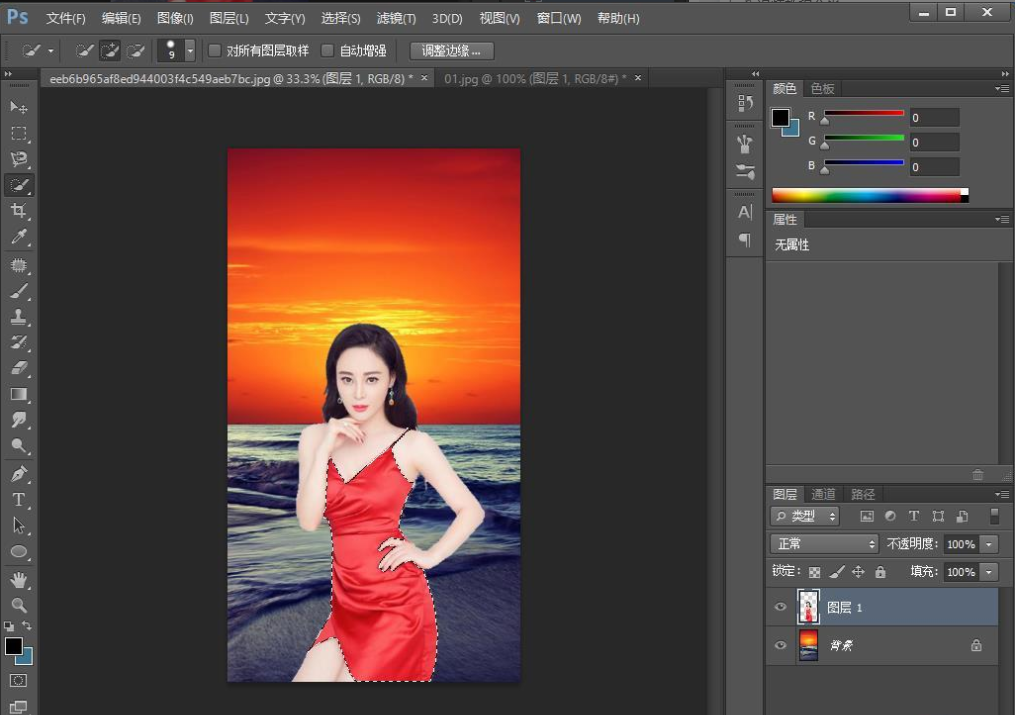
把复制出来的衣服图层调出选区,模特的图层添加一个图层蒙版,反向Ctrl+I,取消选区Ctrl+D。
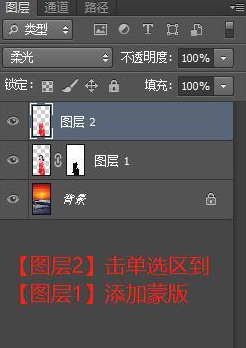
直接把图层的混合模式改成柔光。由于衣服的颜色是红色的,就不用去掉颜色。
可以在调整一下色阶(ctrl+L),给图片效果调的更加明显一点
到此,关于“ps图片怎么添加透视效果”的学习就结束了,希望能够解决大家的疑惑。理论与实践的搭配能更好的帮助大家学习,快去试试吧!若想继续学习更多相关知识,请继续关注编程网网站,小编会继续努力为大家带来更多实用的文章!





